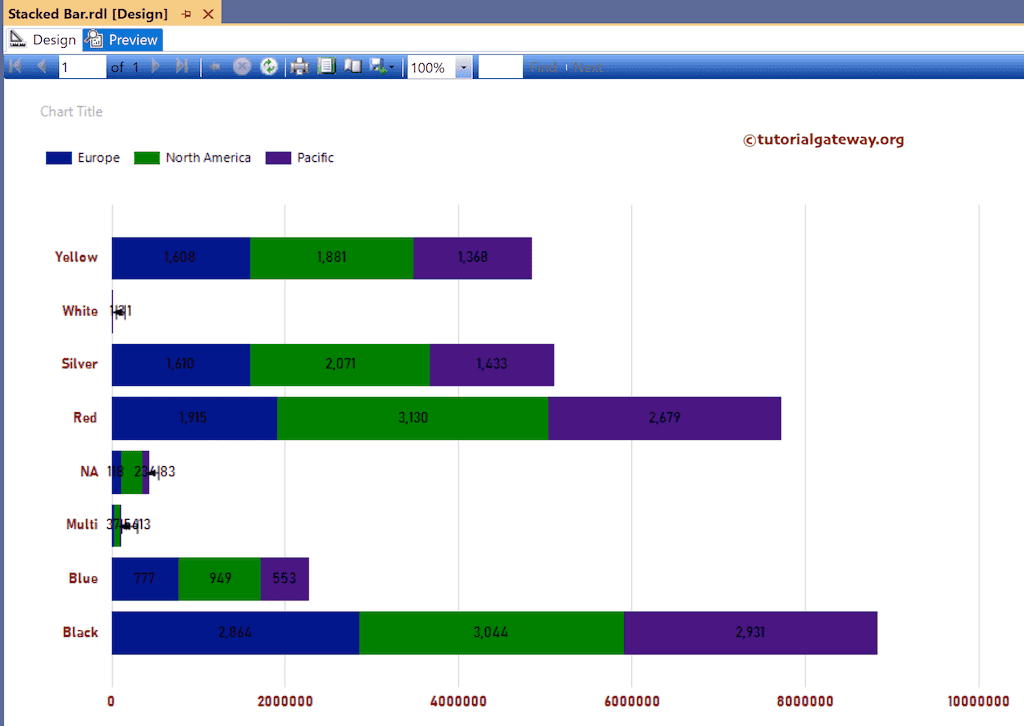本文档介绍了如何在 SSRS 中创建堆叠条形图、显示数据标签以及使用示例设置字体和颜色。为了演示此示例,请右键单击“数据集”文件夹以创建新的数据集。
在 SSMS 中编写以下代码将显示我们在此堆叠条形图示例中使用的数据集。
SELECT Terry.SalesTerritoryGroup AS Territory,Prod.Color,
SUM(Fact.SalesAmount) AS Sales,SUM(Fact.TotalProductCost) AS TotalCost
FROM DimProduct AS Prod
INNER JOIN FactInternetSales AS Fact ON Prod.ProductKey = Fact.ProductKey
INNER JOIN DimSalesTerritory AS Terry ON Terry.[SalesTerritoryKey] = Fact.[SalesTerritoryKey]
GROUP BY Terry.SalesTerritoryGroup, Prod.Color
SSRS堆叠条形图
要添加堆叠条形图,请右键单击报表区域,选择“插入”,然后从上下文菜单中选择“图表”。或者,将图表从工具箱拖放到报表区域。
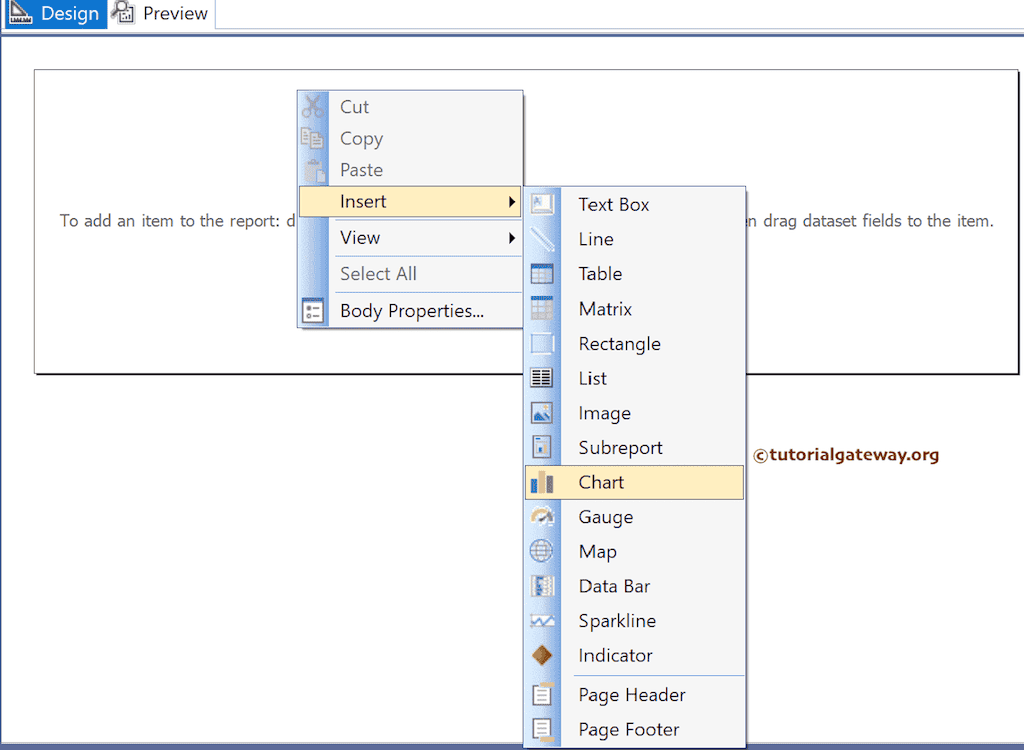
从窗口中选择“堆叠条形图”并单击“确定”将其添加到报表区域。
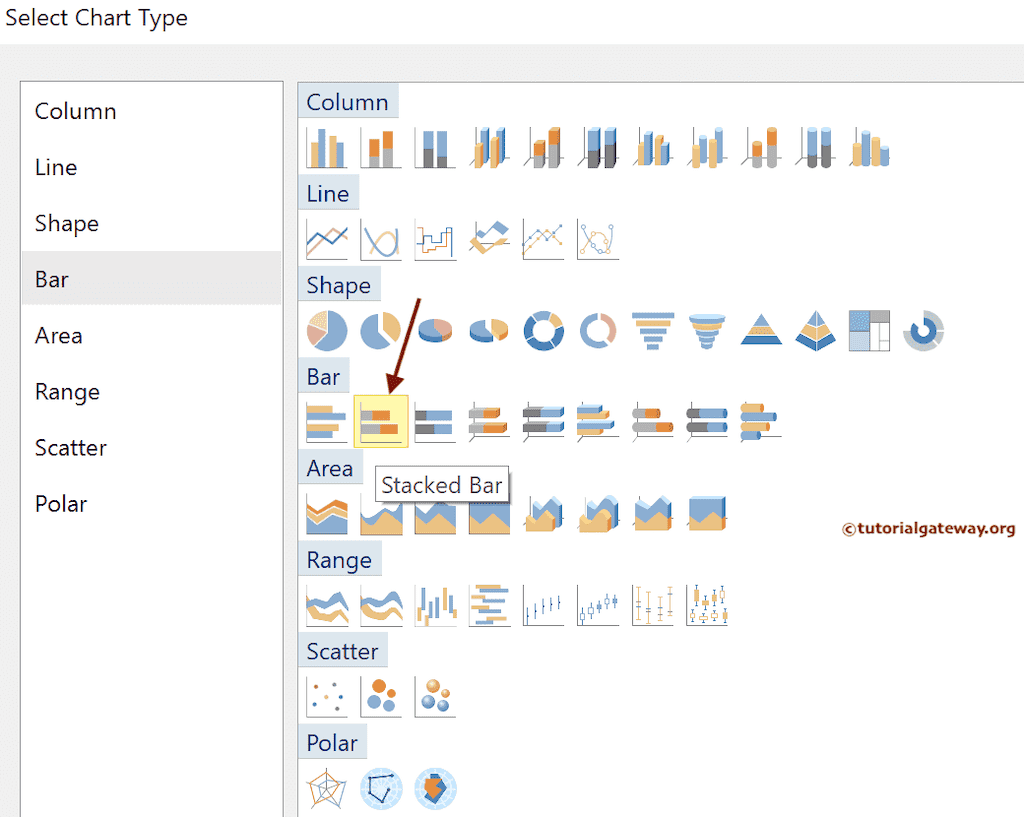
使用加号按钮或将字段拖到“值”、“类别组”和“系列组”部分。在这里,我们将“销售额”列添加到“值”,将“颜色”列添加到“类别组”,将“区域”添加到“系列组”部分。
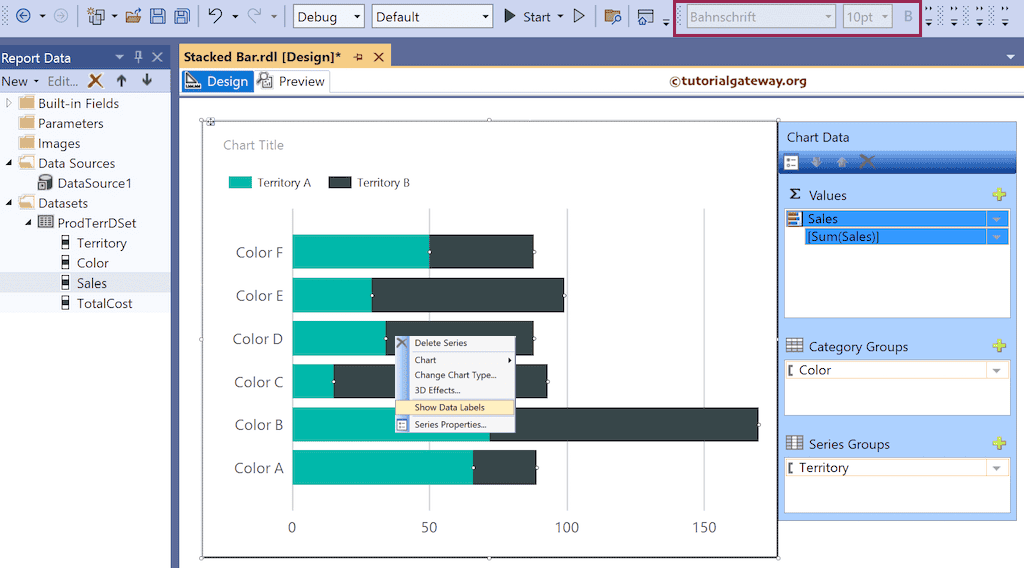
接下来,使用工具栏或属性窗口设置 X 和 Y 轴的字体和颜色。右键单击堆叠条形图并选择“显示数据标签”选项以添加标签。
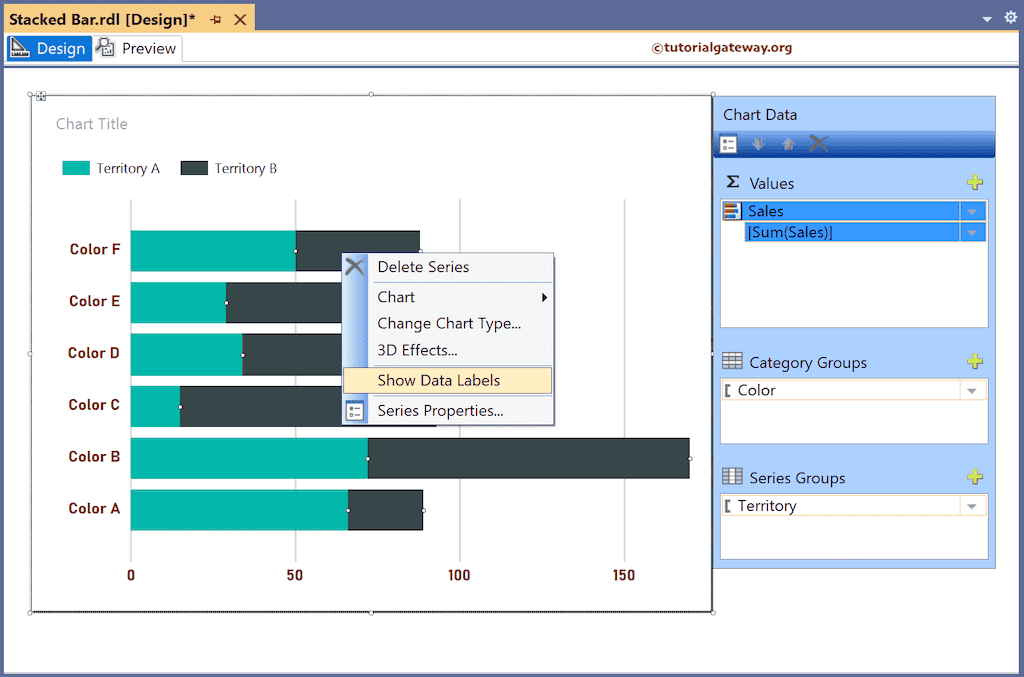
右键单击数据标签并选择“系列标签属性”选项,将堆叠条形图的数字格式化为显示千位数。
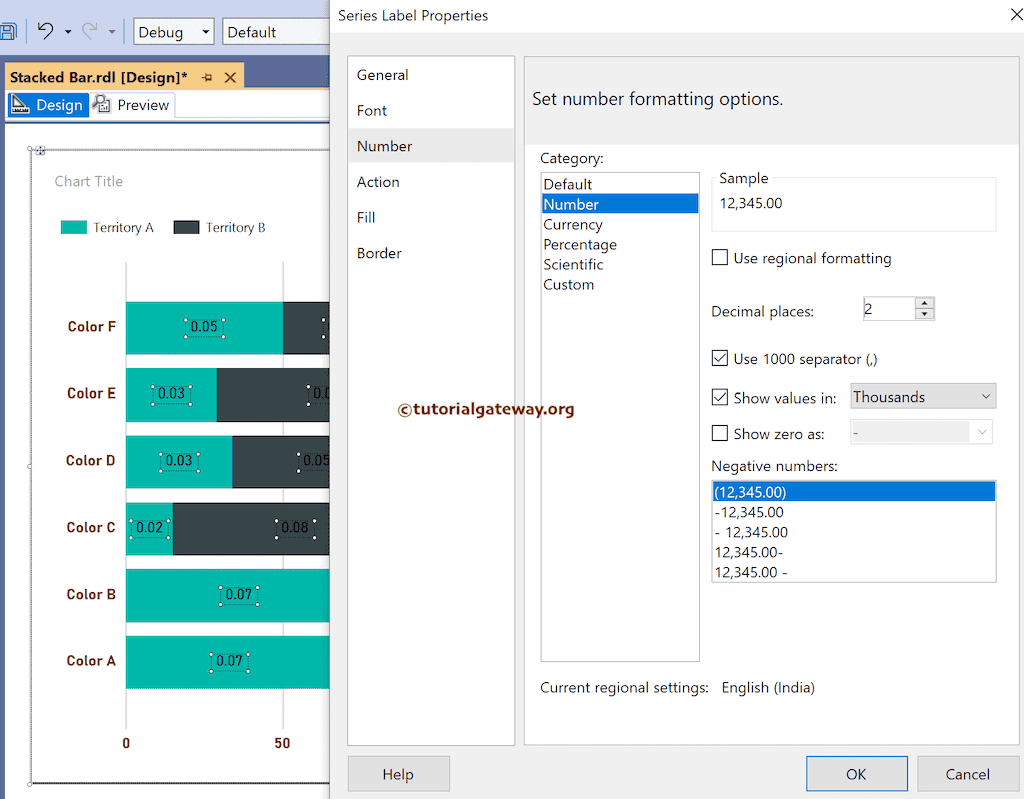
预览 SSRS 堆叠条形图报表。
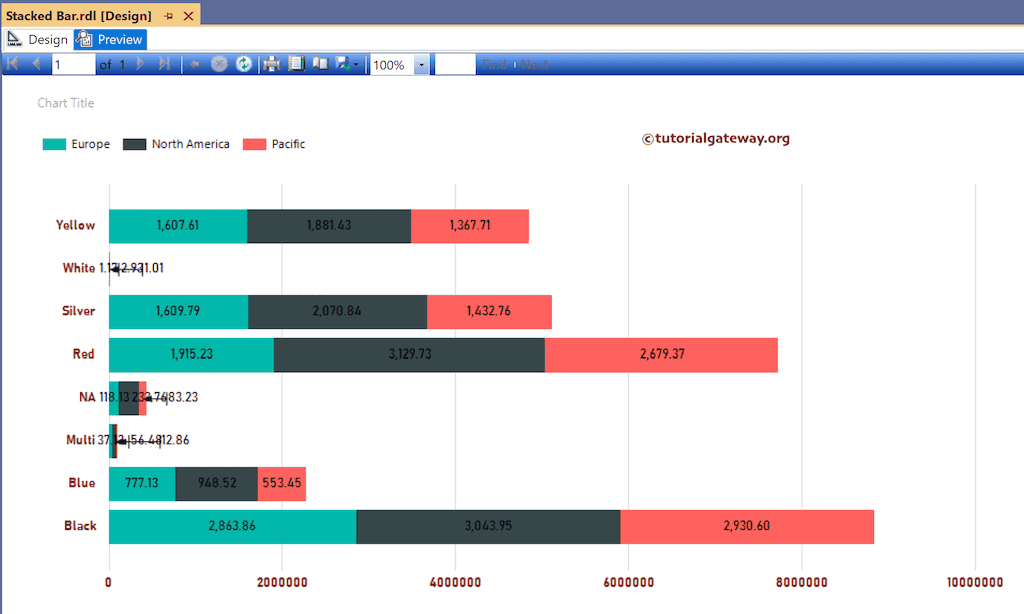
可以通过更改调色板属性来更改颜色,或者右键单击条形图并选择“系列属性”选项。
转到“填充”选项卡,然后通过单击 ƒx 使用表达式。
=iif(Fields!Territory.Value = "Europe", "DarkBlue", iif(Fields!Territory.Value = "North America","Green", "Indigo"))
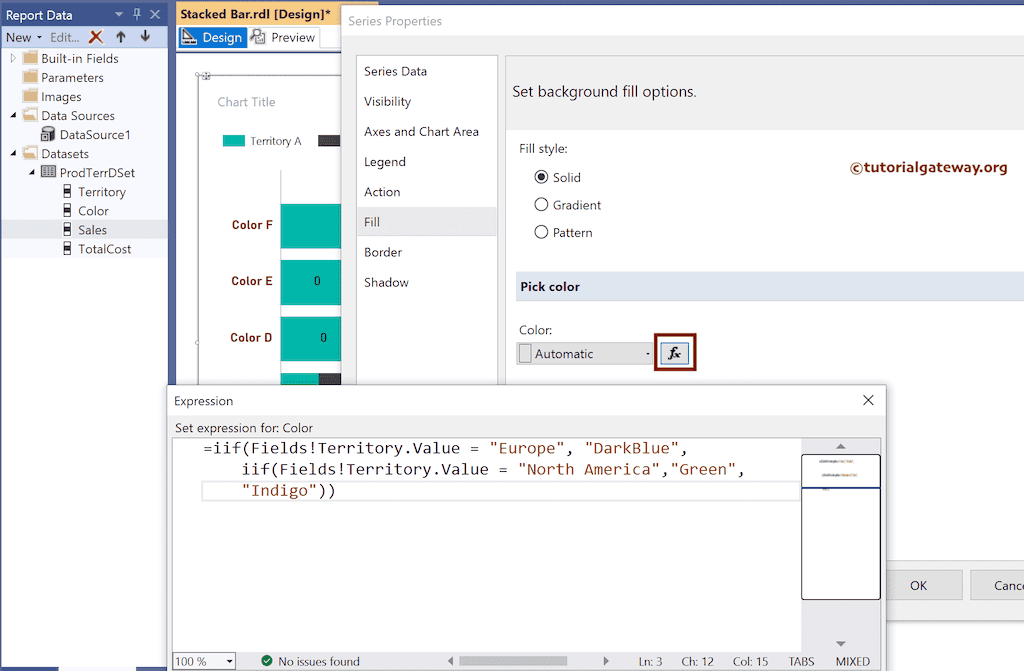
预览报表。